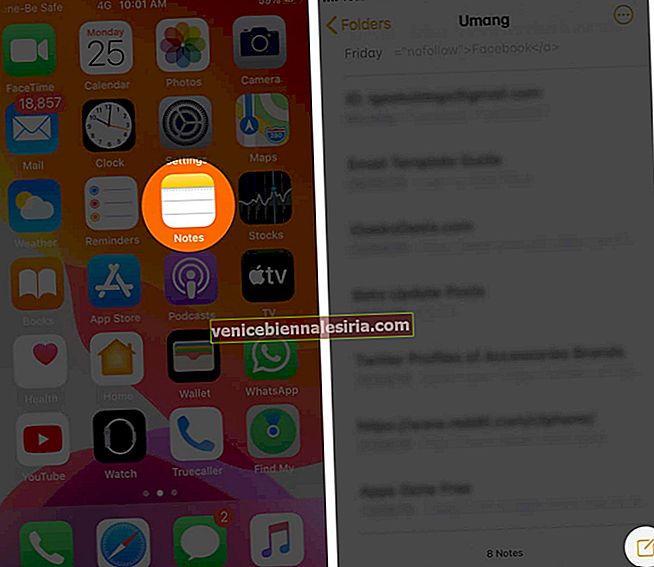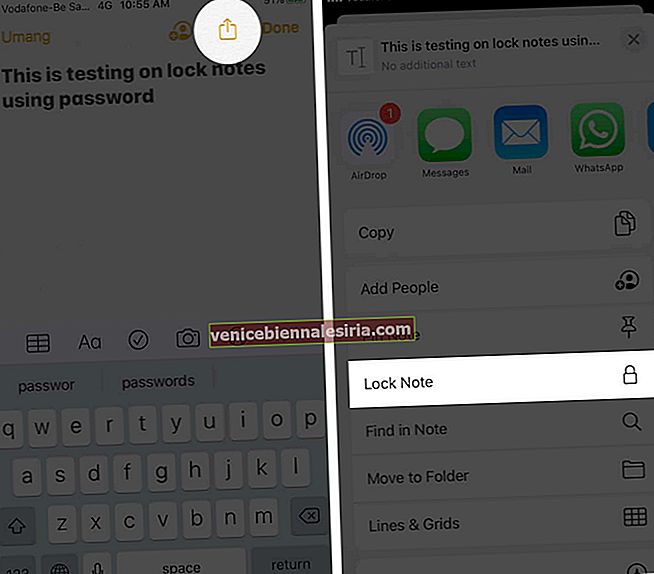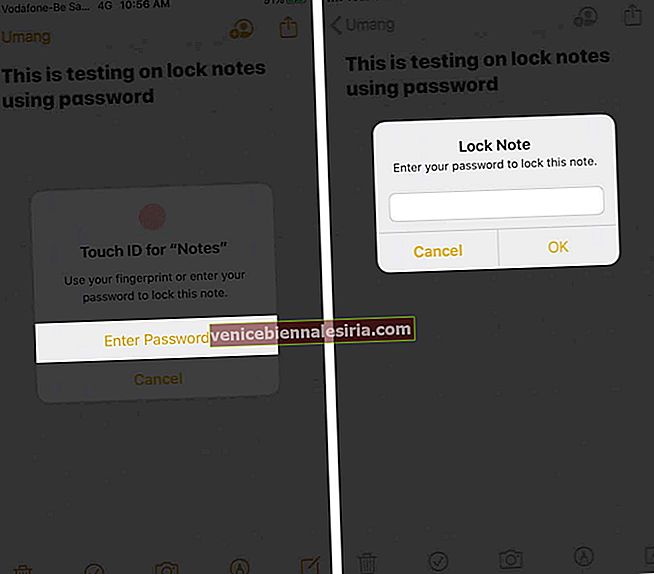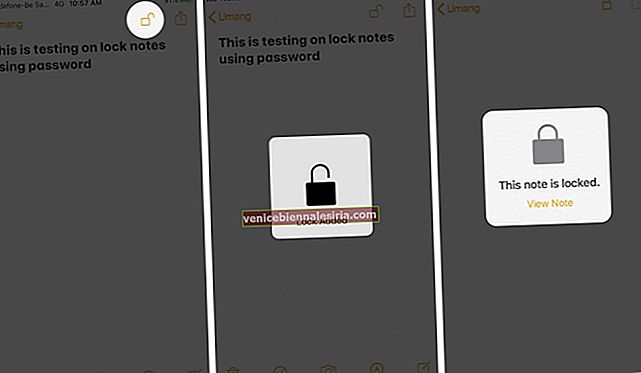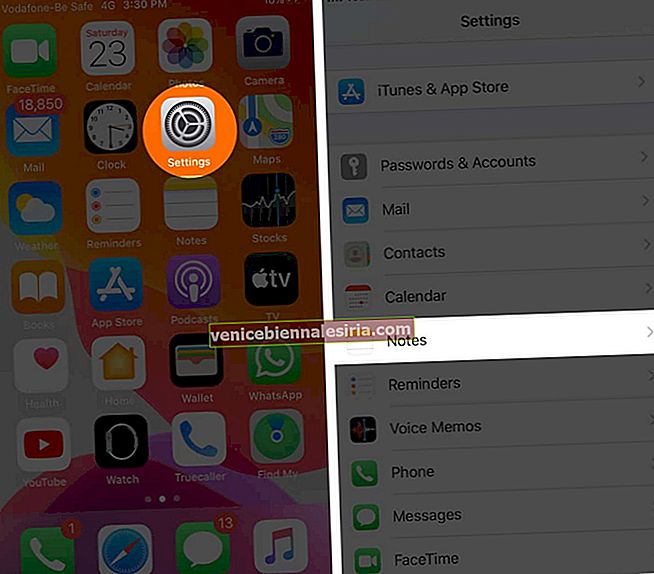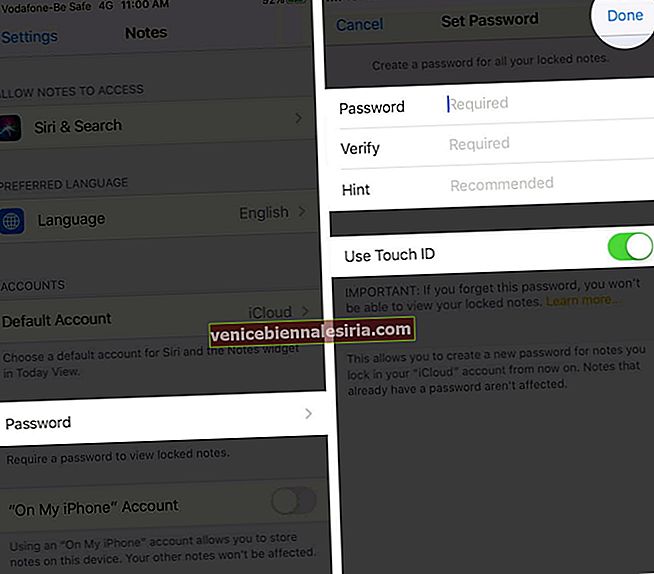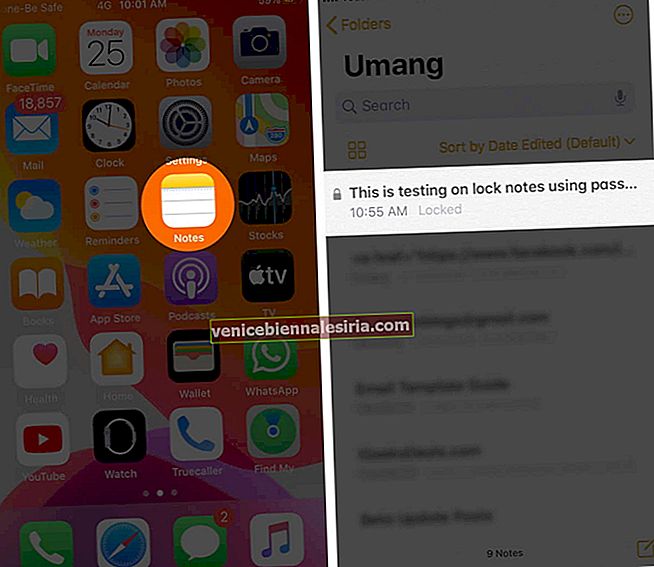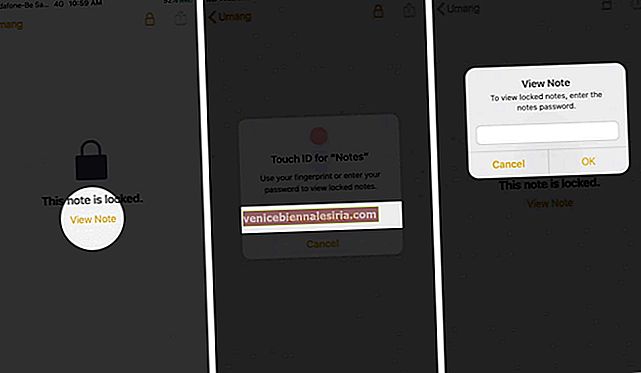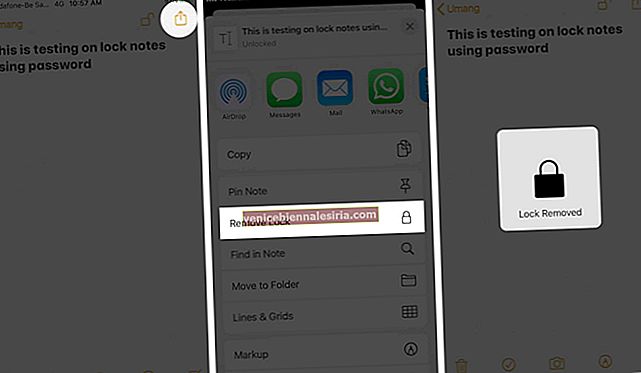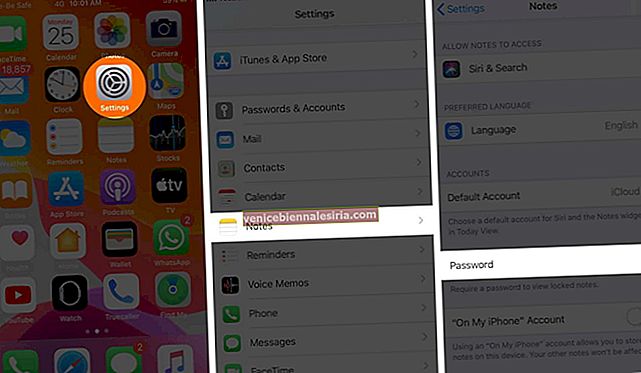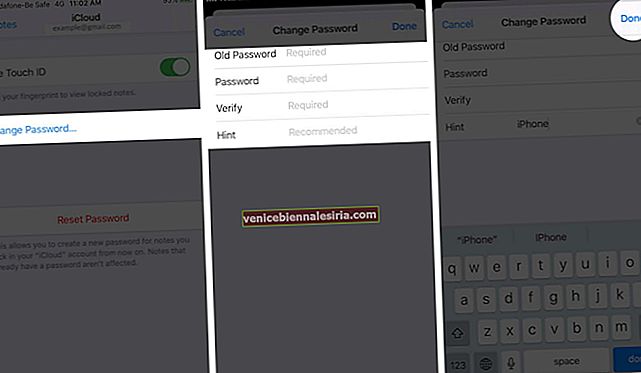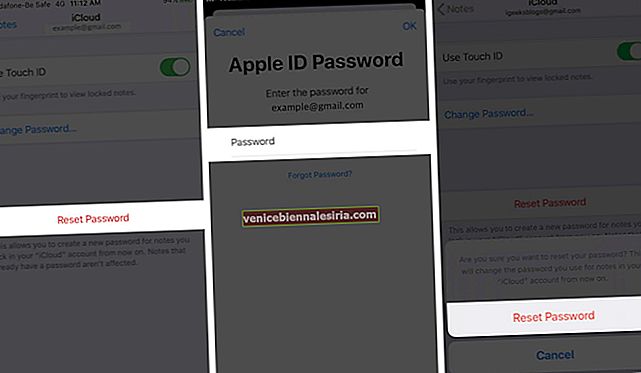Любите користуватися програмою Notes? Ви можете ще більше покращити свій досвід, заблокувавши нотатки на своєму iPhone та iPad , а також на Mac. Це означає, що ви можете встановити пароль або використовувати Face ID / Touch ID для доступу до певних нотаток. Корисно захищати нотатки, особливо якщо вони містять певну конфіденційну інформацію. Давайте перевіримо, як захистити свої нотатки паролем.
- Як встановити пароль Notes на iPhone та iPad
- Як заблокувати нотатки на iPhone та iPad
- Як відкрити заблоковану нотатку
- Як зняти замок із примітки
- Як змінити пароль Notes
- Як скинути пароль Notes
Як встановити пароль для Notes на iPhone та iPad
Щоб заблокувати нотатки, спочатку потрібно створити пароль. Це буде використано для захисту всіх ваших приміток на пристроях, на яких ви використовуєте той самий ідентифікатор Apple.
Створіть надійний пароль, але не забувайте його, оскільки ви не зможете отримати доступ до своїх заблокованих нотаток. Існує два способи встановлення пароля Notes.
- Відкрийте програму Notes на вашому iPhone або iPad
- Ви можете натиснути на наявну нотатку або створити нову.
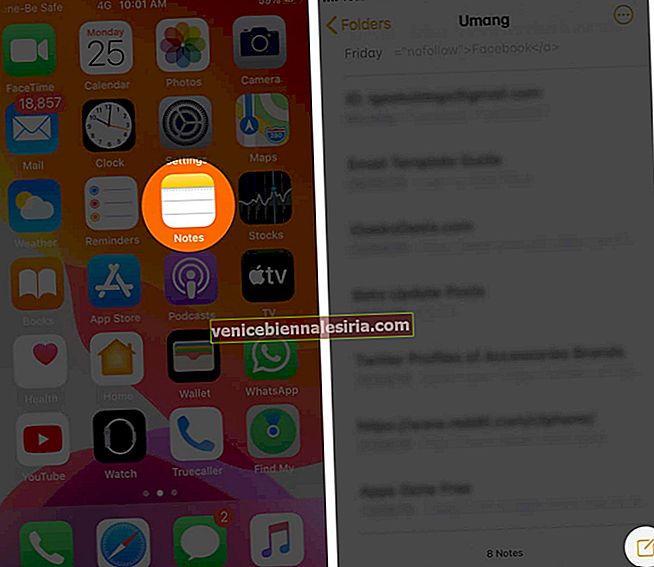
- Тепер натисніть кнопку Поділитися, а потім - Заблокувати примітку.
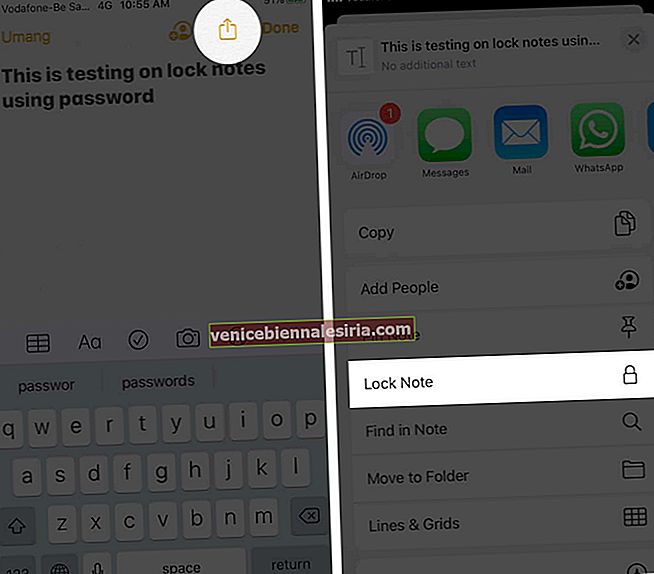
- Натисніть Ввести пароль, тепер введіть свій пароль і натисніть OK.
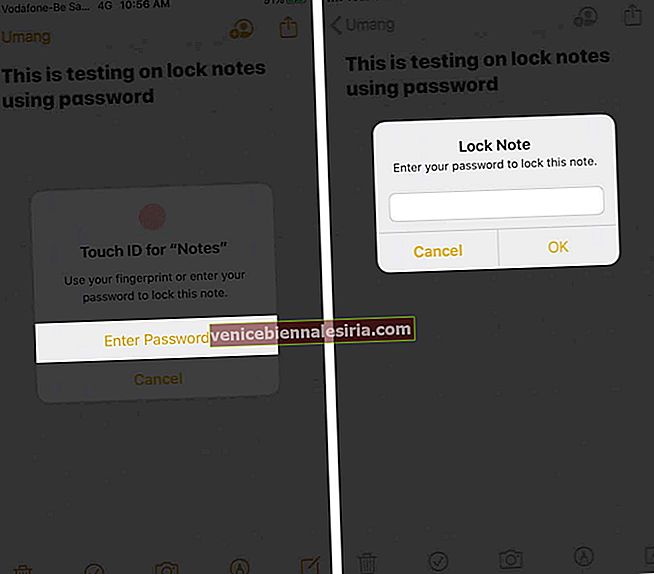
- Тепер натисніть значок блокування у верхньому правому куті, щоб заблокувати нотатку на iPhone.
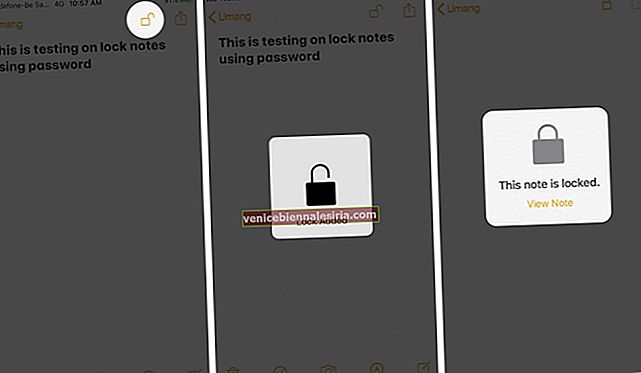
Через Налаштування
- Перейдіть до Налаштування → Примітки на вашому iPhone або iPad.
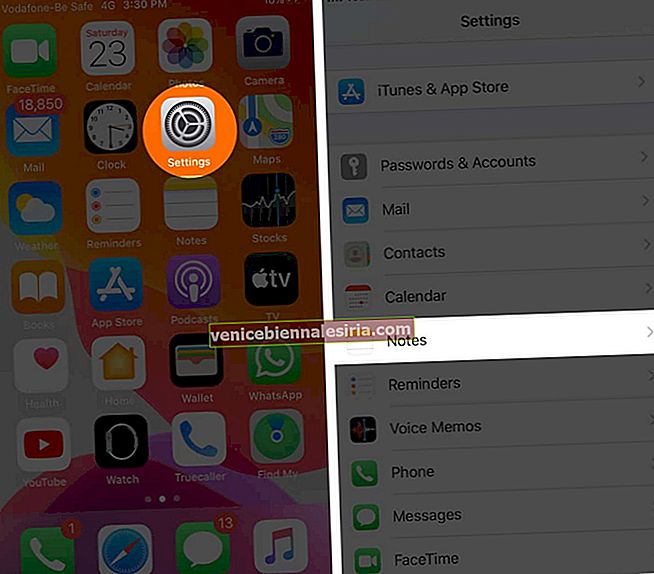
- Виберіть Пароль і введіть пароль за вашим вибором. Це буде використано для всіх заміток, які ви заблокуєте, на всіх ваших пристроях Apple
- Введіть той самий пароль ще раз, щоб підтвердити
- Вам також потрібно додати підказку , яка допоможе запам’ятати ваш пароль
- Якщо ви хочете використовувати своє обличчя або відбиток пальця, щоб розблокувати нотатки, ви можете ввімкнути Face ID або Touch ID , залежно від моделі вашого пристрою
- Нарешті, натисніть Готово .
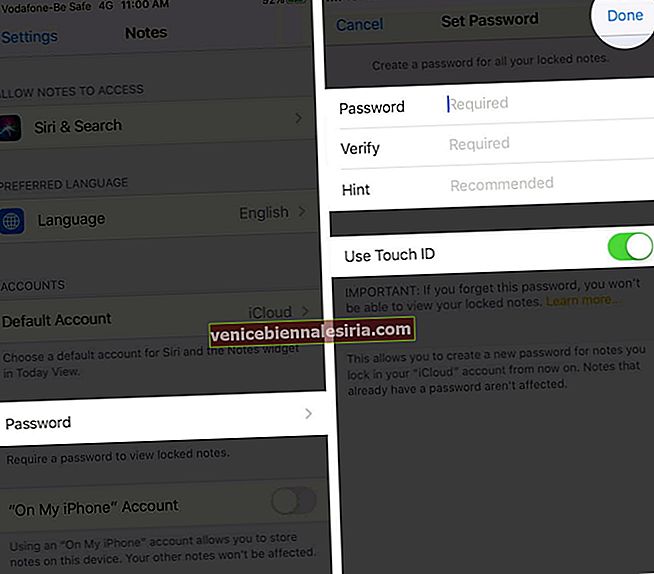
Після встановлення пароля ви можете швидко заблокувати нотатки, як описано в кроках нижче:
Як заблокувати нотатки на iPhone та iPad
- Відкрийте програму Нотатки та торкніться наявної нотатки або створіть нову.
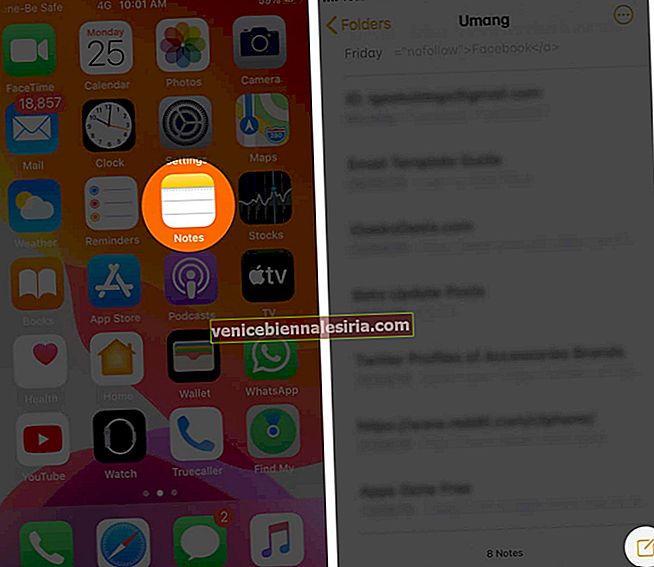
- Натисніть на значок спільного доступу у верхній частині, а потім виберіть Заблокувати примітку.
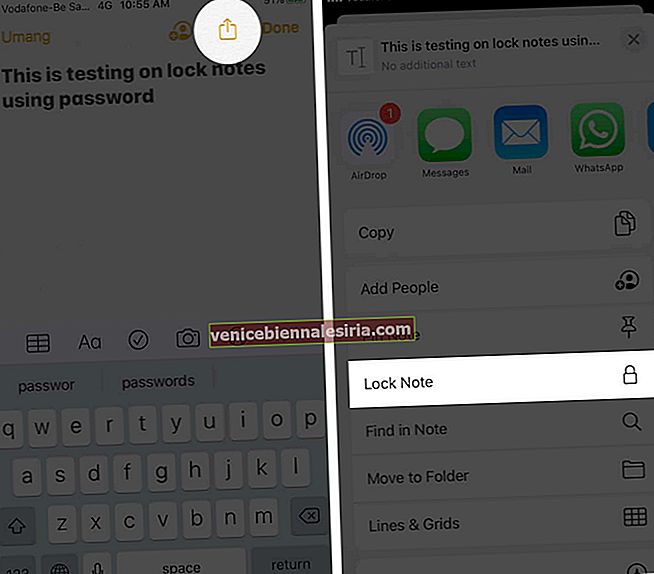
Коли ви заблокуєте нотатку, вона залишатиметься відкритою протягом декількох хвилин, і ви помітите, що піктограма замка відображається як розблокована. Просто натисніть на цю піктограму, щоб закрити нотатку та приховати її вміст.
Тоді ви не зможете побачити вміст своїх заблокованих нотаток, але ви все одно побачите заголовки. Щоб переглянути або відредагувати заблоковану нотатку, вам потрібно буде розблокувати її за допомогою встановленого вами пароля або Touch ID / Face ID, якщо такі є. Процес описаний нижче.
Як відкрити заблоковану нотатку
- Відкрийте програму Нотатки та виберіть нотатку, яку потрібно розблокувати.
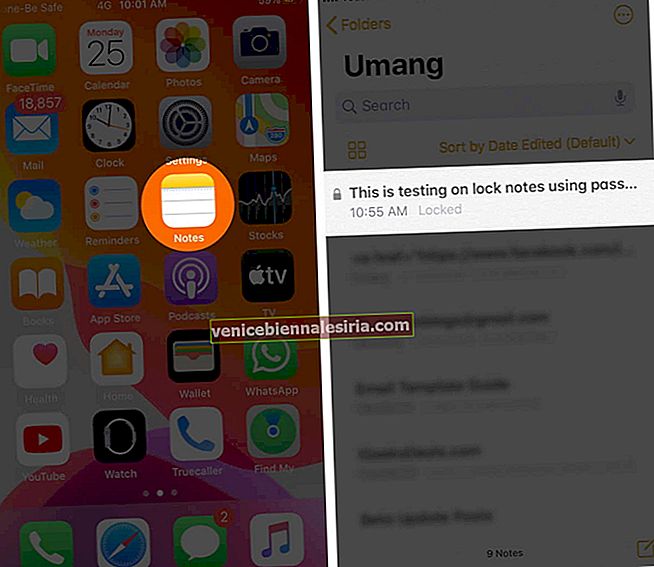
- Натисніть Переглянути примітку або торкніться значка блокування у верхньому правому куті
- Використовуйте Touch ID або Face ID, щоб розблокувати, якщо такі є. В іншому випадку введіть встановлений вами пароль .
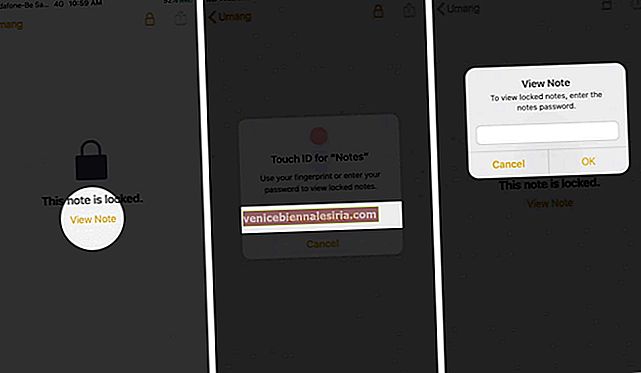
Примітка. Вам доведеться ввести свій пароль принаймні один раз, перш ніж ви зможете використовувати Face ID / Touch ID для розблокування нотатки
Майте на увазі, що коли ви розблокуєте будь-яку нотатку, вона автоматично розблокує всі нотатки. Всі вони залишаться відкритими ненадовго, щоб вам було легше працювати між ними, якщо вам потрібно.
Ці нотатки можна заблокувати знову, натиснувши піктограму замка, закривши програму Нотатки або переклавши пристрій у режим сну.
Ви також можете в будь-який час зняти замок із певної ноти, виконавши наведені нижче дії.
Як зняти замок із примітки
- Відкрийте програму Нотатки та виберіть заблоковану нотатку.
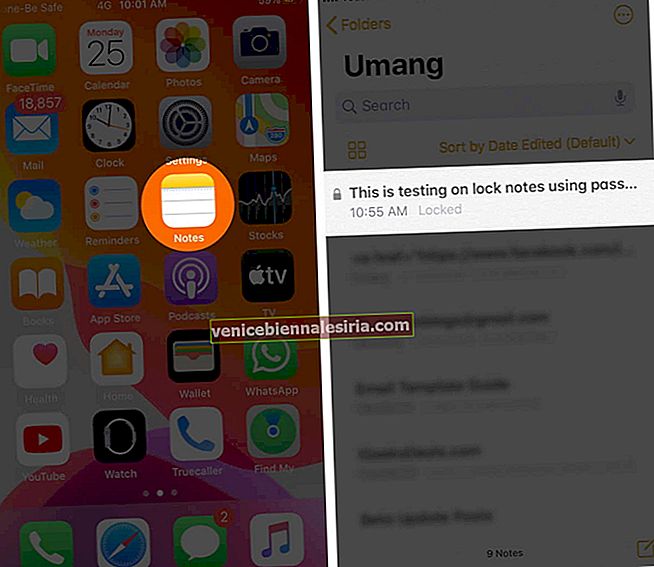
- Введіть свій пароль або використовуйте Face ID / Touch ID.
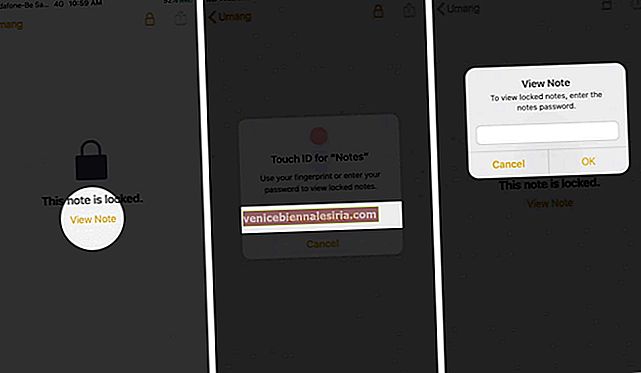
- Натисніть кнопку Поділитися
- Натисніть Видалити блокування.
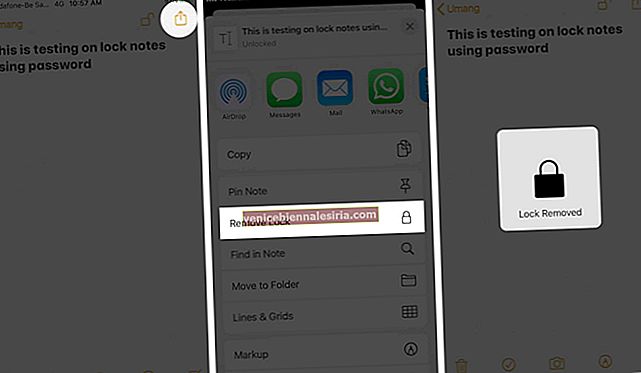
Якщо ви вирішите зняти блокування з будь-якої із своїх нотаток, зміна набере чинності на всіх ваших пристроях, на яких ви ввійшли в систему з тим самим ідентифікатором Apple.
Як змінити пароль Notes
- Перейдіть до Налаштування → Примітки → Пароль .
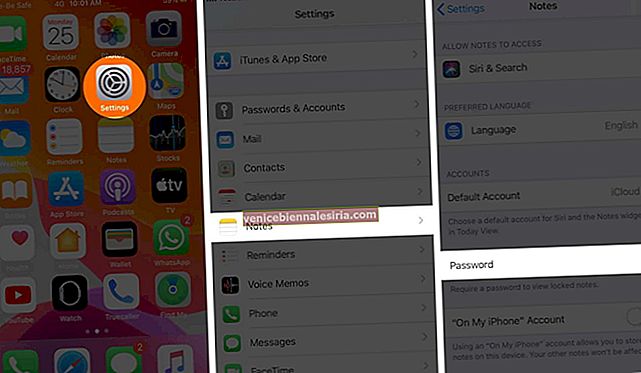
- Виберіть Змінити пароль.
- Введіть свій старий пароль, а потім новий пароль.
- Введіть новий пароль, ввівши його ще раз, і додайте підказку, яка допоможе запам’ятати його
- Торкніться Готово .
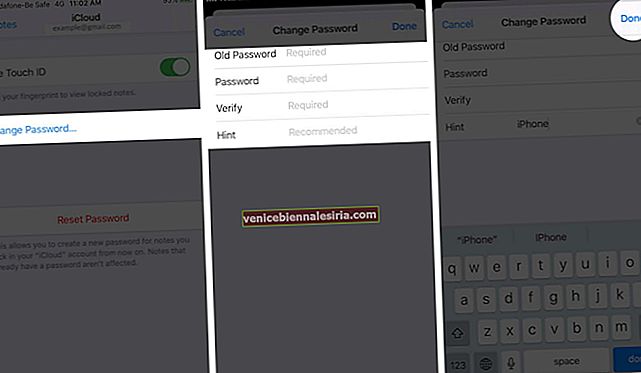
Примітка. Якщо ви використовуєте більше одного облікового запису, не забудьте вибрати той обліковий запис, у якому є пароль, який ви збираєтеся змінити.
Як скинути пароль Notes
Коли ви скидаєте пароль для Notes, це не вплине на старі нотатки, які раніше були заблоковані. Вам знадобиться ваш старий пароль, щоб розблокувати старі нотатки, або ви можете змінити пароль, як описано вище.
Скидання пароля Нотаток означає, що Ви будете використовувати новий пароль для всіх нових нотаток в майбутньому. Отже, це може бути способом створення декількох нотаток з різними паролями. Ось як це зробити:
- Перейдіть до Налаштування → Примітки та виберіть P- слово.
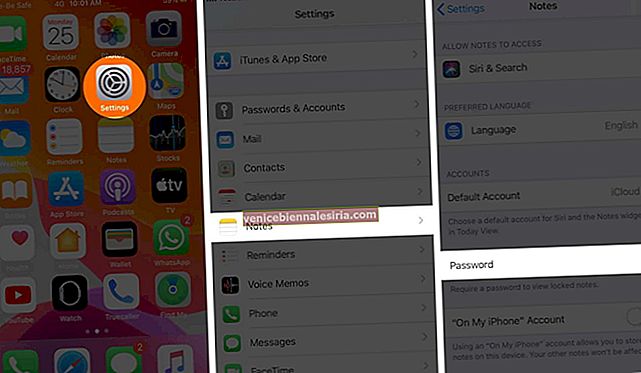
- Натисніть Скинути пароль.
- Вам потрібно буде ввести пароль Apple ID.
- Тепер знову натисніть Скинути пароль .
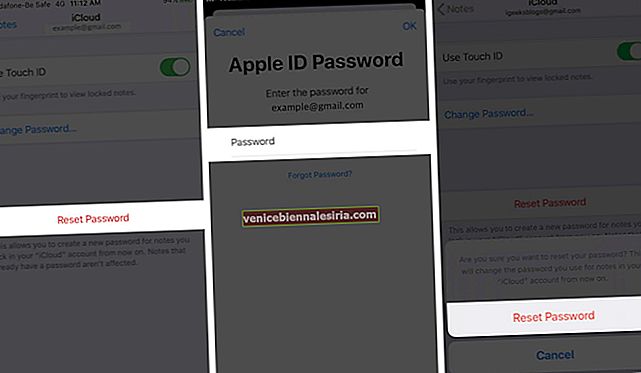
- Введіть новий пароль та підказку, які допоможуть запам’ятати його
- Торкніться Готово
Примітка. Якщо ви використовуєте більше одного облікового запису, не забудьте вибрати той обліковий запис, який має пароль, який ви збираєтеся скинути.
Підводячи підсумки
Тож ви віддаєте перевагу блокувати нотатки на своєму iPhone або iPad? Повідомте нас у коментарях нижче. Ще одна хороша особливість програми Notes - це можливість відновлення видалених нотаток. Досить витончено!
Зміст, який може вам виявитися корисним:
- Як закріпити нотатку у верхній частині списку нотаток на iPhone, iPad, Mac
- Як змінити стиль паперу в додатку Notes на iPhone та iPad
- Шукайте в додатку Notes на iPhone та iPad